जब आप एक तस्वीर लेते हैं, तो आप हमेशा एक स्मृति बनाते हैं।
हां, आपको इससे सहमत होना होगा! और हमारे iPhone के शानदार कैमरे के लिए एक बड़ा धन्यवाद, तस्वीरें लेना हम सब करना चाहते हैं। यदि आपने कभी iPhone के फोटो ऐप में स्क्रॉल किया है, तो क्या आपने कभी "यादें" नामक एक विशेष खंड पर ध्यान दिया है? यह वह जगह है जहां आपका आईओएस आपके सभी चित्रों और वीडियो को व्यवस्थित करता है और उन्हें यादें नामक सुंदर रचनाओं में बदल देता है।
लेकिन अगर आपको डिफ़ॉल्ट संग्रह पसंद नहीं है, तो आप अपने दम पर एक मेमोरी भी बना सकते हैं। आइए देखें कैसे!
iPhone पर "यादें" कैसे बनाएं
अपनी खुद की मेमोरी बनाने के लिए, अपने iOS डिवाइस पर इन त्वरित चरणों का पालन करें:
- अपने iPhone पर डिफ़ॉल्ट फ़ोटो ऐप लॉन्च करें और नीचे मेनू पर दिखाई देने वाले "फ़ोटो" आइकन पर टैप करें।
- अब यहां आप किसी खास फोटो या वीडियो को देख सकते हैं। जैसे, आप "2017" पर टैप कर सकते हैं यदि आप इस वर्ष ली गई सभी तस्वीरों को शामिल करते हुए एक मेमोरी बनाना चाहते हैं।
- आप "एल्बम" दृश्य को भी टैप कर सकते हैं, किसी भी संग्रह को टैप कर सकते हैं, और फिर उस संग्रह को मेमोरी में बनाने के लिए एक तिथि सीमा का चयन कर सकते हैं। यदि आपको पहली बार में एक एल्बम बनाने की आवश्यकता है, तो "एल्बम" पर टैप करें, "+" बटन पर टैप करें, एक नाम दर्ज करें, और उसके बाद उन विशेष तस्वीरों और रिकॉर्डिंग का चयन करें जिनकी आपको संग्रह में आवश्यकता है।
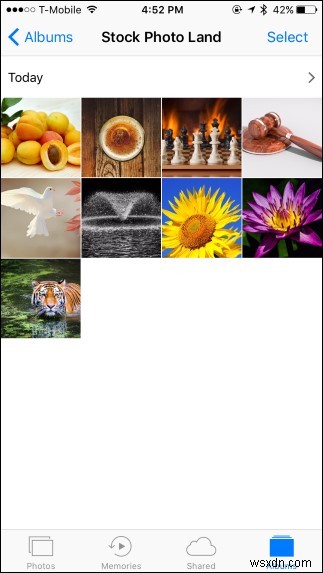
- अब नीचे स्क्रॉल करें, और फिर फ़ोटो के उस विशेष समूह की मेमोरी बनाने के लिए "यादों में जोड़ें" पर टैप करें। आप उन तस्वीरों को शामिल करते हुए मेमोरी को अपनी मेमोरी कैटेगरी में देखेंगे।
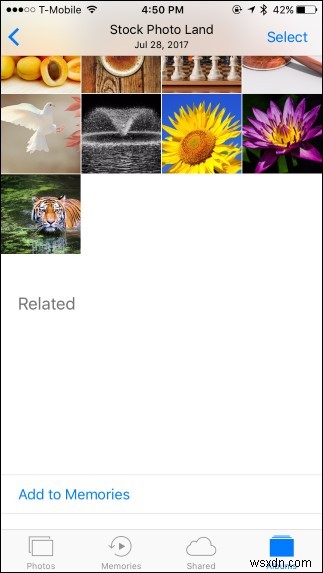
अवश्य पढ़ें: iPhone पर दानेदार तस्वीरें कैसे ठीक करें
अपनी "यादों" को अनुकूलित करना
एक बार मेमोरी बन जाने के बाद आप इसे कभी भी फोटो ऐप के मेमोरी टैब के तहत देख सकते हैं। लेकिन क्या होगा यदि आप किसी मौजूदा मेमोरी को संपादित या अनुकूलित करना चाहते हैं जैसे कुछ और चित्र या शायद एक टेक्स्ट जोड़ना।
सौभाग्य से, iOS हमें ऐसा करने की अनुमति भी देता है। यहाँ आपको क्या करना है:
- अपनी स्क्रीन के ऊपरी दाएं कोने में "चुनें" बटन पर टैप करें, एक या अधिक फ़ोटो को टैप करें जिन्हें आप हटाना चाहते हैं, और फिर ट्रैश कैन आइकन पर टैप करें।
- माना जाता है कि अगर आप किसी मेमोरी वीडियो को एडिट करना चाहते हैं, तो वीडियो को देखना शुरू करने के लिए उस पर टैप करें। आप एक प्रकार का संगीत चुनकर वीडियो को तेज़ी से बदल सकते हैं—ड्रीमी, सेंटीमेंटल, जेंटल, चिल, हैप्पी, अपलिफ्टिंग, एपिक, क्लब और एक्सट्रीम विकल्प हैं। आप "लघु," "मध्यम," या "लंबे" विकल्पों पर टैप करके वीडियो की लंबाई भी चुन सकते हैं।

- अधिक अनुकूलन के लिए आप विंडो के निचले दाएं कोने में "विकल्प" बटन पर टैप कर सकते हैं। यहां आपको कुछ उन्नत संपादन सुविधाएं मिलती हैं जैसे कि आपकी स्मृति में एक शीर्षक जोड़ना या यदि आप पृष्ठभूमि में अपना खुद का संगीत जोड़ना चाहते हैं और बहुत कुछ।
अवश्य पढ़ें: iPhone कैमरा के कुछ छिपे हुए रहस्यों को जानने का समय
अपनी यादें कैसे साझा करें
खैर, दुख की बात है कि पूरी मेमोरी को किसी व्यक्ति के साथ साझा नहीं किया जा सकता है, हालांकि आप मेमोरी का वीडियो साझा कर सकते हैं। ऐसा करने के लिए बस वीडियो देखें, और बाद में नीचे मेनू बार पर दिखाई देने वाले "शेयर" बटन पर टैप करें। आप इसे फेसबुक जैसी सोशल मीडिया वेबसाइट साइट पर भी साझा कर सकते हैं, या इसे सीधे ईमेल के माध्यम से भेज सकते हैं।
आप उस तस्वीर या वीडियो को टैप करके स्मृति में एक व्यक्तिगत तस्वीर या वीडियो भी साझा कर सकते हैं, और फिर "साझा करें" विकल्प का चयन कर सकते हैं।
तो दोस्तों, आशा है कि आपने आज कुछ नया सीखा! अब अपनी तस्वीरों को खूबसूरत यादों में बदल दें—कुछ ऐसा जिसे आप जीवन भर संजो कर रख सकते हैं!
